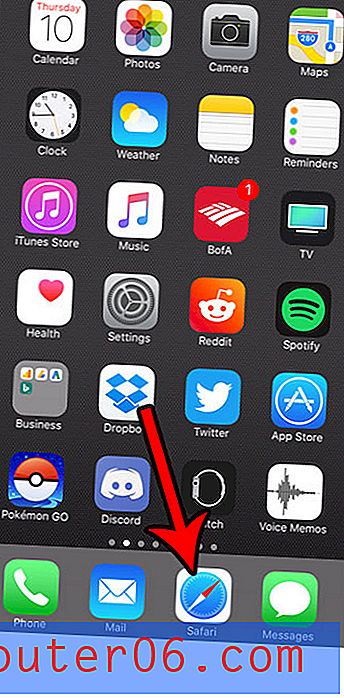Comment désactiver le Wi-Fi dans iOS 7
Le Wi-Fi est préférable à une connexion de données cellulaires pour de nombreuses raisons. Que vous ne vouliez pas utiliser inutilement vos données cellulaires ou que votre connexion Wi-Fi soit juste beaucoup plus rapide, elle a certainement ses avantages. Mais le Wi-Fi n'est pas toujours le meilleur choix dans toutes les situations, et vous pouvez vous retrouver à essayer de le désactiver. Heureusement, c'est quelque chose que vous pouvez faire sur l'iPhone 5, qui forcera votre téléphone à revenir au réseau cellulaire et à l'utiliser pour toutes les connexions de données nécessaires.
Vous cherchez un moyen simple de commencer à regarder Netflix, Amazon Prime ou HBO Go sur votre téléviseur? Le Roku 1 peut faire tout cela et bien plus encore à un prix très abordable. En savoir plus sur le Roku 1 ici.
Désactivez le Wi-Fi sur l'iPhone 5 dans iOS 7
Notez qu'après avoir désactivé le Wi-Fi, toutes les données que vous utilisez seront sur votre réseau cellulaire. Cela comptera contre l'allocation de données mensuelle offerte par votre forfait cellulaire, et pourrait aller rapidement si vous faites quelque chose de très gourmand en données, comme le streaming d'une vidéo depuis Netflix. Une fois que vous êtes conscient de ce fait, vous pouvez suivre les étapes ci-dessous pour savoir comment désactiver le Wi-Fi dans iOS 7.
Étape 1: appuyez sur l'icône Paramètres .

Étape 2: Sélectionnez l'option Wi-Fi en haut de l'écran.
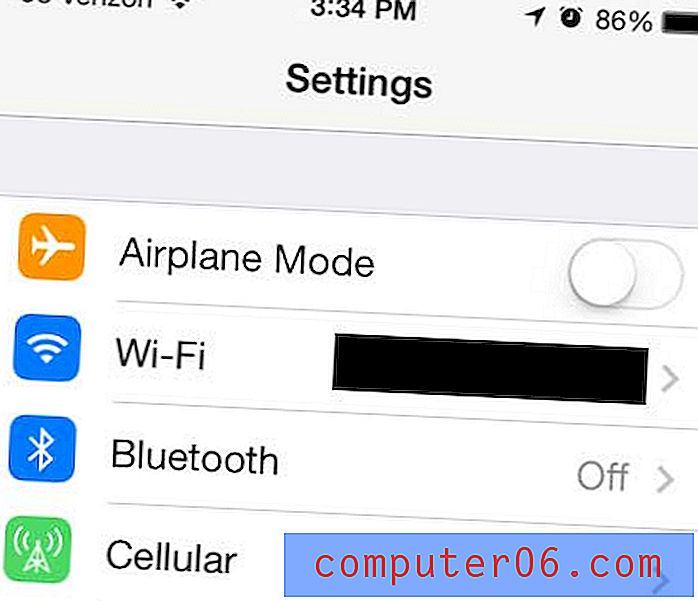
Étape 3: déplacez le curseur vers la droite du Wi-Fi de droite à gauche. Lorsqu'il est éteint, il n'y aura pas d'ombre verte autour du bouton.
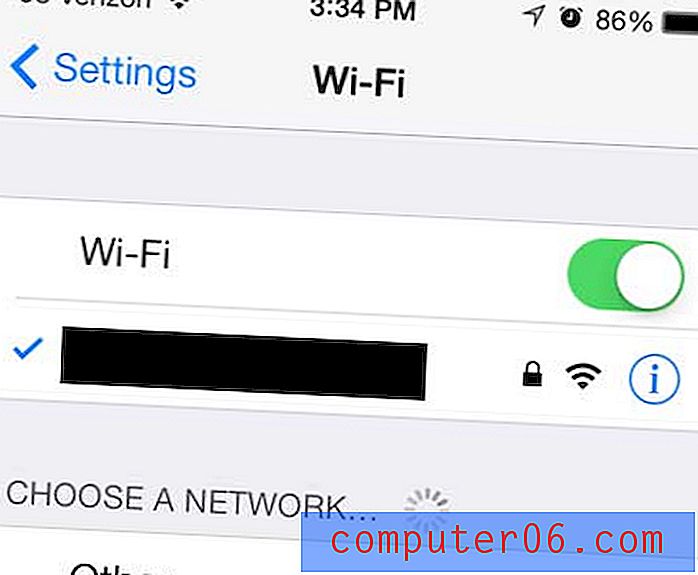
Si vous avez besoin d'un routeur sans fil pour configurer un réseau Wi-Fi dans votre maison, ce modèle Netgear est un excellent choix.
Si votre iPhone 5 ne se connecte pas correctement au mauvais réseau Wi-Fi, vous pouvez suivre les étapes de cet article pour savoir comment oublier ce réseau.